AndroidスマホでYouTube動画をリピート再生するアプリとして
PVSTAR+を紹介したんだけど、知ってるかな?
( AndroidスマホアプリでYouTube動画リピート再生方法 )
このアプリは公式のYouTubeアプリにはない機能が魅力で
多くの人がインストールして使っているみたいだね!
ただし、現在はGooglePlayストアから配布されていなくて、
インストール方法がちょっと手間がかかるんだ。
そこで、この記事では
PVSTAR+のインストール方法、基本的な使い方、便利なお勧め機能などを
詳しく紹介していこう!
目次
PVSTAR+のインストール方法
PVSTAR+は、2014年の12月6日を境に
GooglePlayストアからの配布が終了してしまったアプリだ。
理由は定かではないけど、Googleが提供しているサービスとバッティングしたみたいだね。
ということで、PVSTAR+は今、Amazonアプリストアで配布されているんだ。
Amazonアプリストアでアプリをインストールするには、
最初にちょっとした手順が必要になるから、詳しく解説していこう!
1.Amazonアプリストアのアプリをインストールする
Androidのブラウザアプリでまず、【Amazonアプリストア】検索して、
Amazonアプリストアのページにアクセスしよう!
このAmazonアプリストアをインストールしておくと、
今後Amazonアプリストアでアプリをインストールや購入できるんだ。
Amazonアプリストアは、こんなページだ。
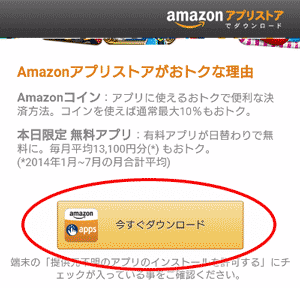
さっそく下の 「今すぐダウンロード」をタップするよ。
※類似したアプリとしてAmazonショッピングアプリという青いカートのアイコンがあるんだけど、
Amazonのショッピングのためのアプリだから間違えないように注意が必要だ。
すると、こんな風にインストールの確認画面になる。
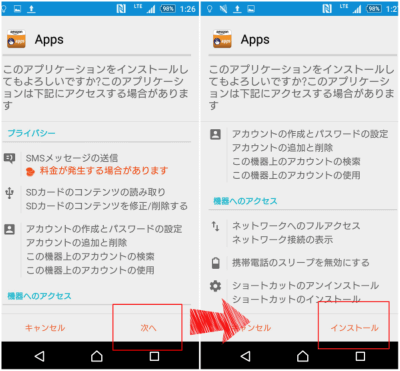
「次へ」をタップして進んだページで「インストール」をタップだ。
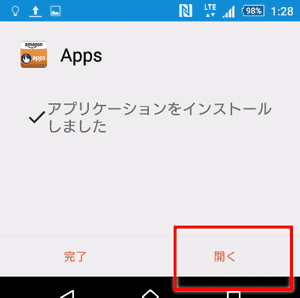
無事インストールが完了したら「開く」をタップして、
早速PVSTAR+のインストールに入るよ。
2.AmazonアプリストアからPVSTAR+をインストールする
まずは先ほどインストールが完了して開いたAmazonアプリストアの
「続行」ボタンをタップしよう。
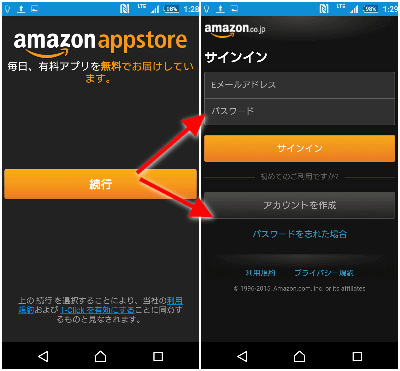
Amazonのアカウントを持っている人はサインイン。
まだ持っていない人はアカウント作成を選択してね。
ようやくAmazonアプリストアのページに入れたね!
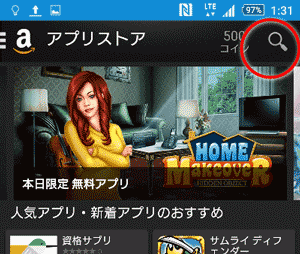
では、右上の虫眼鏡マークをタップしてPVSTAR+と入力し、PVSTAR+のページにいこう。
PVSTAR+のインストールページだ。
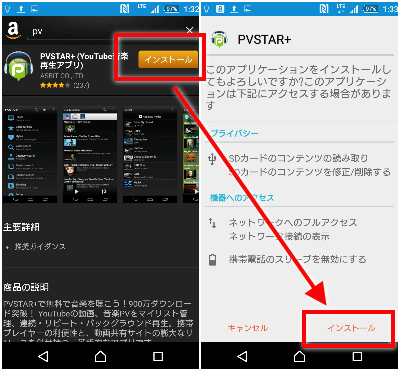
ここでインストールをタップする。
これでPVSTAR+がインストールできた。
次は早速、使い方だよ。
PVSTAR+の基本的な使い方
まずは、どの動画再生アプリにもある基本的な操作を試してみよう!
検索と、1曲再生の方法だ。
検索
PVSTAR+を起動しよう。まず手っ取り早く何か動画を検索しよう。
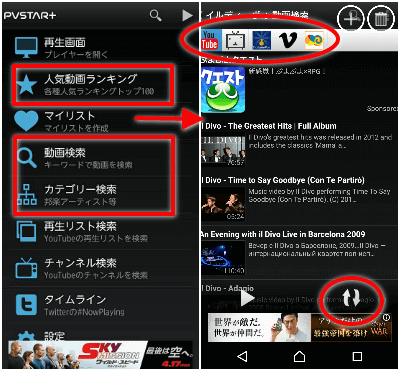
検索して出てきた動画(上図、右側)に関するリスト画面を見てみよう。
上のバーの一番左にYouTubeアプリが水色表示になっているよね?
これは、今の検索がYouTubeからの検索になっていることを表しているよ。
他のサイトから動画を検索したい時は、この上のバーで好きな動画サイトをタップしよう。
また、ページの右下に上下の矢印があるんだけど、そこをタップすると
リストの表示を並べ替えられるんだよ。
再生(まずは1曲再生)
リスト内の動画を1曲再生する時は、再生したい動画をタップすればOKだ!
ちゃんと動画は再生されたかな?せっかくだから今の動画をマイリストに追加してみよう!
マイリストに追加
再生画面の右上に3つの点がある。これはメニューボタンだ。
タップすると色んな機能が詰まってるね!
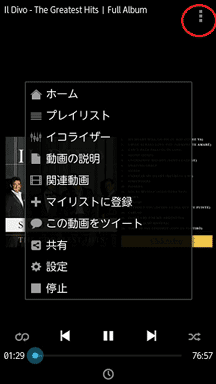
イコライザーや共有ボタン、ツイートボタンなんかも入ってるんだ!高機能だね!
その中のマイリストに登録をタップして登録(またはマイリストを追加を選択)しよう。
じゃあ、一旦動画をストップして、またリストページに戻ろう。
次はおススメの便利機能を説明していくよ!
PVSTAR+の6つの便利なおススメ機能
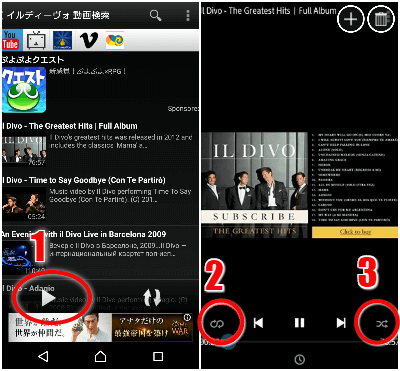
おススメ機能1:連続再生
【リスト内全曲】→ リスト画面でページ左下のをタップする。
【リストの中から好きな曲を複数選んで連続再生】→リストの動画をロングタップ。
動画がグレー表示になったら選択されているって状態だ。どんどん選択していこう。
おススメ機能2:リピート再生
動画の再生画面の∞(②)のマークがリピート再生ボタンだ。
一回押すとリスト内(または複数選択した動画)リピート、
もう一度押すと、今再生している動画のみリピートになる。
もう一度押すとリピート再生が解除になる。
おススメ機能3:シャッフル再生
交差している矢印(③)がシャッフル再生ボタン。再度押すと、解除になる。
リピート再生と、シャッフルを組み合わせることも楽しいと思うよ。
おススメ機能4:スリープタイマー
再生画面下の時計のマークがスリープタイマーボタン。
この便利な機能でタイマーをかけておけば、途中でうっかり寝落ちしてしまって
ずっと動画が流れっぱなしで…朝になったら電池切れ!!なんて事もなくなるね!
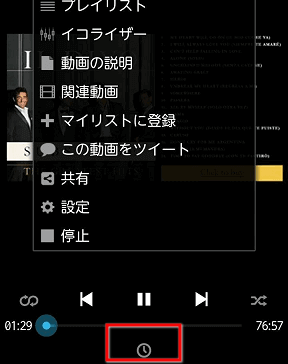
おススメ機能5:バックグランド再生
動画を再生したまま端末の戻るボタンをタップしたり、
ホームボタンでホーム画面に戻ったり、他のアプリを使用したりなど、
PVSTAR+の画面がOFFになっても動画がバックグラウンドで再生されるんだ。
この機能が嬉しくてインストールした人も多いだろうね。
再生中はステータスバーにアイコンが表示される。
一旦停止やストップなど操作をしたい場合は、
ステータスバーを下にスワイプすると、再生バーが出てくるから、
そこで操作しよう!
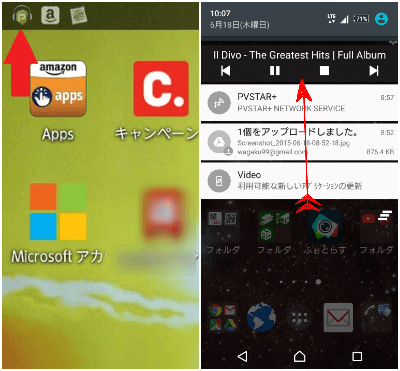
※バックグランド再生を停止するには
必ずステータスバーの再生バーでストップボタンを押すか、アプリに戻って動画を停止しよう。
マルチタスクでアプリの一括終了をしてもバックグランド再生のままになっている場合があるから注意してね!
おススメ機能6:ミュージックモード
再生画面の3つの点をタップして「設定」をタップ。
中央あたりにあるミュージックモードにチェックを入れる。
これで、音楽として再生されるんだ。
そもそもバックグラウンドで音声を聴きたい、っていうときに、
動画ではなく、音楽モードとして再生してくれる方が嬉しいよね!
編集後記
便利な機能で大人気のPVSTAR+のインストール方法や
使い方はわかったかな?
設定画面には色々な設定がある。再生のオプションもだ。
設定画面でアカウントを設定さえすれば、
YouTubeのマイリストを呼び出したり、
ニコニコ動画や他のサイトのリストを呼び出すことだってできるんだ!
動画プレイヤーとしては必要な「欲しい機能」が詰まったPVSTAR+で、
君もYouTube動画を色んな再生方法で楽しんでほしいナ!

